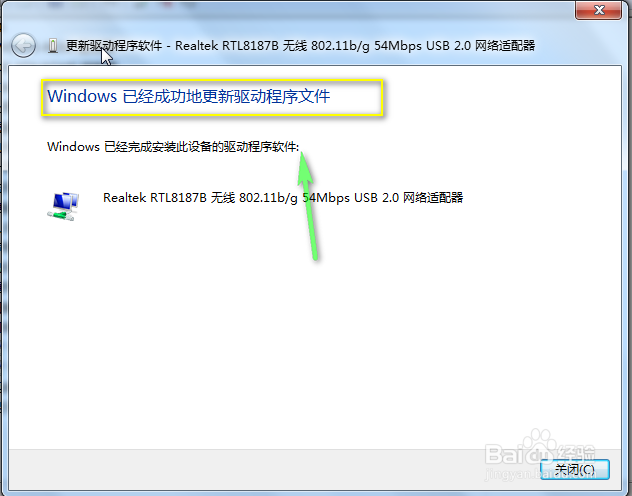win7网卡驱动怎么装,网卡驱动怎么更新
1、桌面模式下鼠标右键单击计算机选择属性,如下图所示

2、属性界面点击设备管理器进入,如下图所示

3、设备管理器界面先点击上面菜单下方的扫描硬件改动按钮,如下图所示
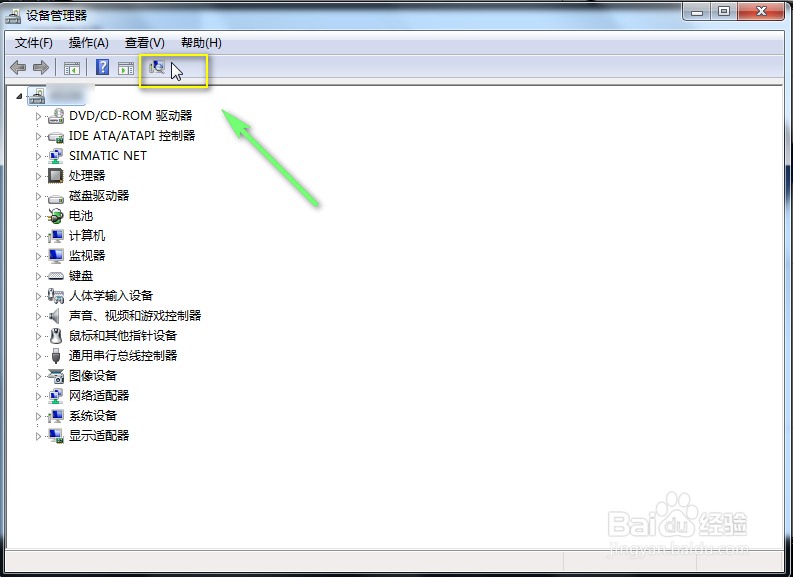
4、扫描成功,就可以看到你新安装的网卡了,同时系统会安装一个可用的通用驱动版本,如下图所示

5、右键单击网卡,选择更新驱动程序,如下图所示

6、这里有两个方法,首先可以让系统自动搜索,这样驱动都是windows自带或者是windows更新推送的,如下图所示
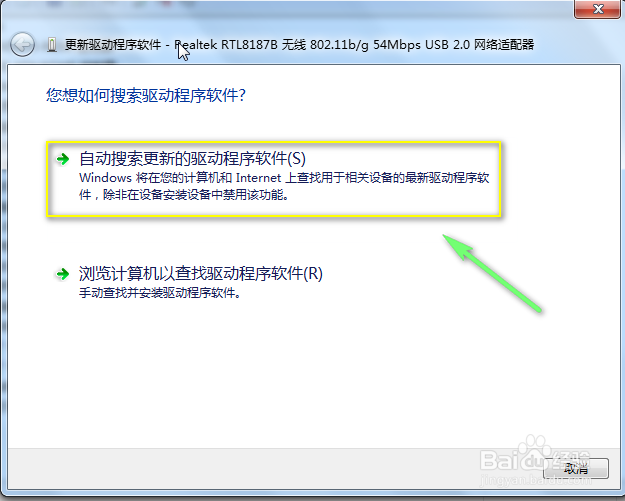
7、系统搜索到后就会自动安装,这种驱动只能保障基本功能正常,如下图所示

8、当然我们可以去网卡官网下载最新驱动,这时候我们要点击选择浏览计算机以查看最新驱动程序软件,如下图所示
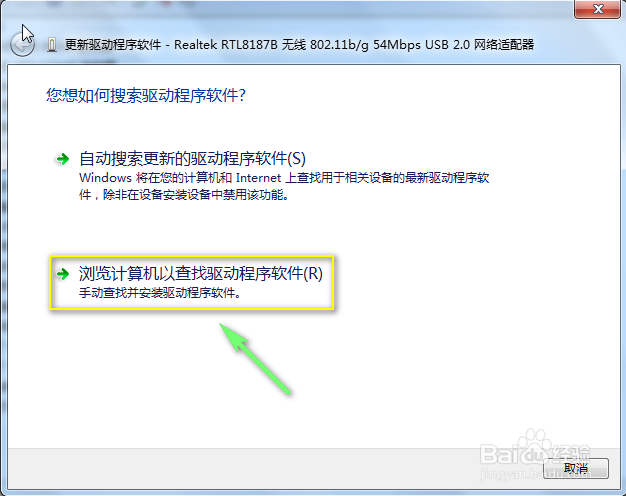
9、点击浏览,加载你下载的驱动程序,点击下面的安装,如下图所示
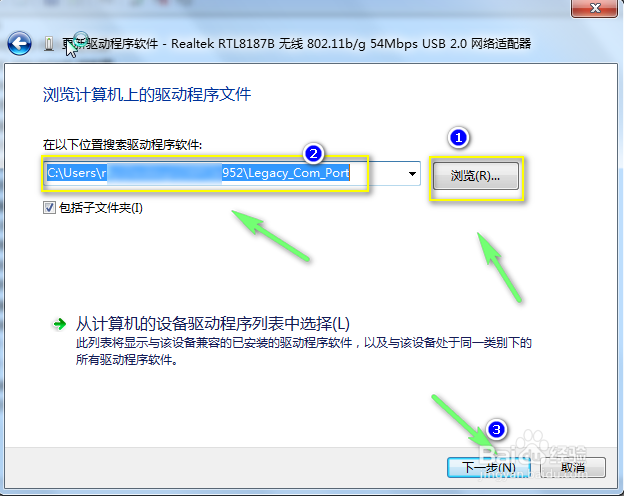
10、系统会安装你下载的官方驱动,这个安装时间稍微长一些,如下图所示

11、安装成功,点击关闭,你的网卡驱动就更新安装成功了,如下图所示